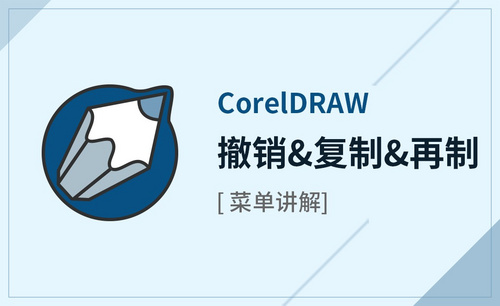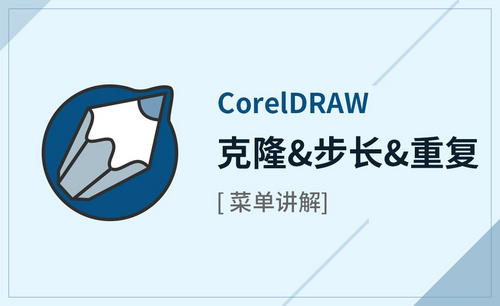cdr复制怎么操作
发布时间:2021年05月07日 18:25
cdr是一款简单便捷的图片处理软件,掌握了cdr中的一些基本操作可以让我们快速的了解并应用这款软件,实现学习办公的高效化。关于图形处理中的复制cdr软件中有着很多操作都可以帮助我们实现对于对象的复制和综合运用,今天小编就带领大家以cdr中的基本操作--cdr复制为例,再加上几个能更好更方便地实现关于图形复制的操作技巧,介绍关于cdr中图形复制的方法。
1,选择一个我们想要复制的对象。
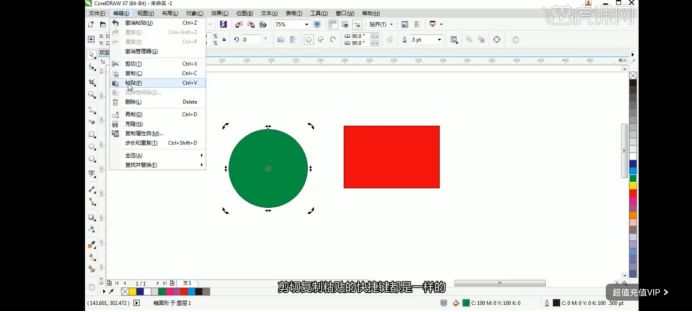
2,点击编辑后选择复制,再选择粘贴,就可以实现粘贴了。
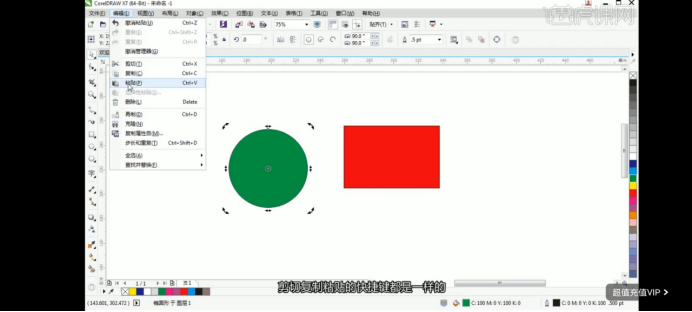
3,下面介绍选择性粘贴,我们先任意插入一个条码,这时候条码是不能编辑的。
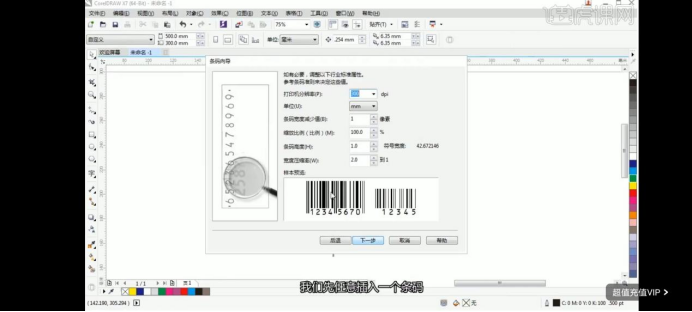
4,先选择剪切。
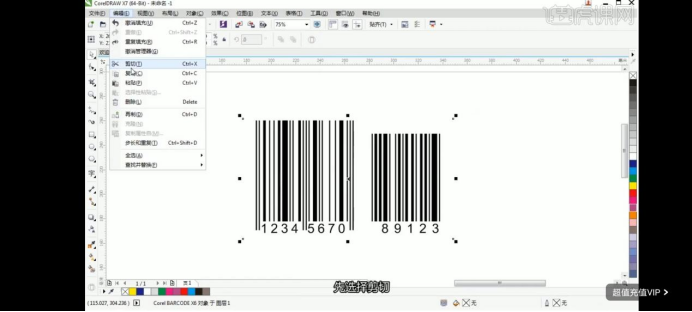
5,再点击选择性粘贴。
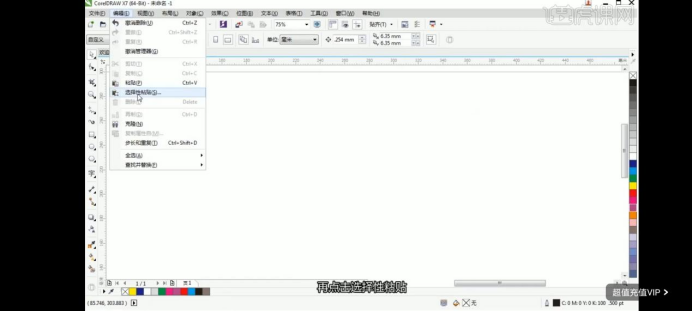
6,在选项中选择图片。
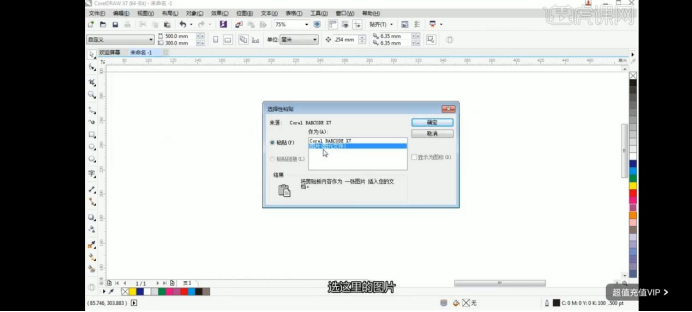
7,再取消组合对象,这时就可以对他进行编辑了。
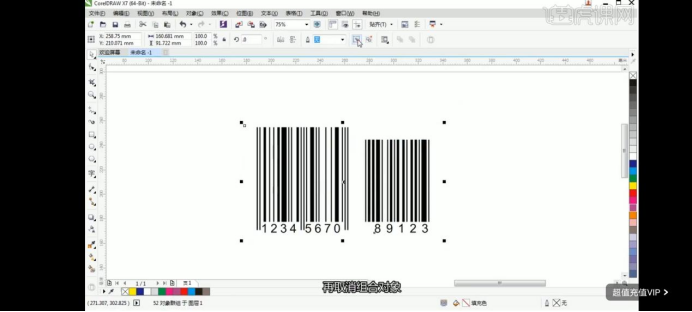
8,选择一个图像,点击编辑后在展开栏中点击再制(Ctrl+D)。
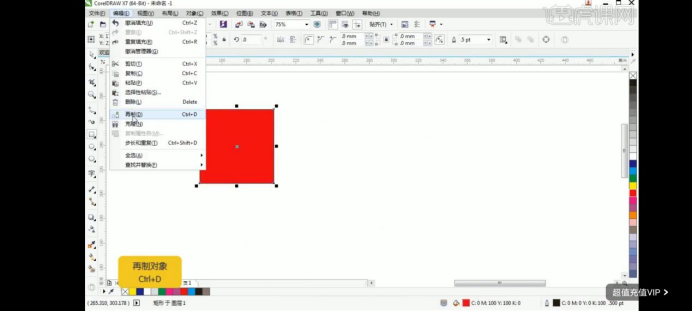
9,第一次使用时会弹出一个对话框提示再制时的偏移方向,可以对他进行设置。
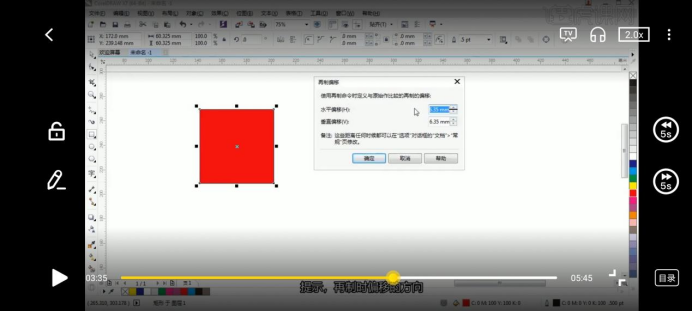
10,每操作一次就会按照之前的设置来复制和移动。
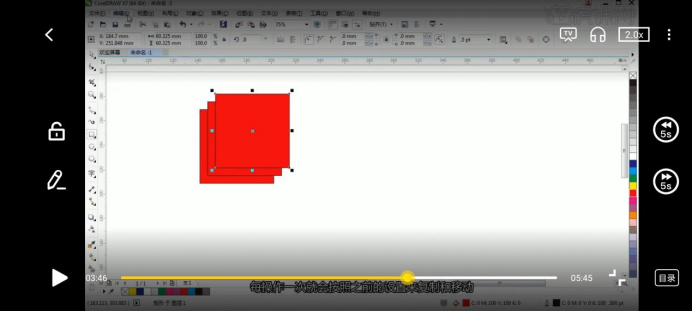
这些与cdr复制有关的cdr中的基本功能,在掌握之后不仅可以让我们对cdr这个软件的使用有一个更新的认识,而且可以提升我们的工作学习效率,真的是大有益处。了解了这些基本功能以后是不是觉得眼前一亮,并且跃跃欲试了?快点按照这些步骤操作起来吧!
本篇文章使用以下硬件型号:联想小新Air 15;系统版本:win10;软件版本:CORELDRAW2019。